如何启用后置麦克风
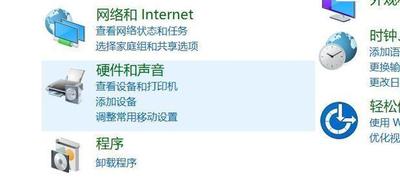
一、Windows系统通用方法
(一)通过控制面板设置
- 进入声音属性设置
- 依次单击“开始”、“程序”、“设置”、“控制面板”,双击打开“声音,语音和音频设备”,单击“选项”菜单打开“属性”。
- 选择录音选项
- 在打开的属性界面中,单击“录音”选项,然后单击“确定”。
- 处理录音不可选情况
- 如果“调节音量”中的“录音”为灰色不可选,则需要将“混音器”里面的选项选择为“……AudioInput”(不同型号的电脑,显示的名称可能会不一样,但后面都是Input)。
- 处理麦克风静音情况
- 如果“麦克风”选项下面是“静音”复选框,则需要先去除复选。然后点击“麦克风”下的“高级”。
- 取消前置麦克风
- 将“前置麦克风”取消选中,然后点击“关闭”即可。
(二)Windows 7系统下的设置方法
- 打开录音设备
- 把鼠标移到右下角声音图案上,再按鼠标右键呼出声音设置,选择打开“录音设备”。
- 设置默认麦克风并查看属性
- 进入声音设置界面时,在导航栏里打开“录制”;进入录制界面时,点击一下麦克风,再在下方点击“设为默认值”,再点击旁边的“属性”打开它。
- 启用麦克风(若未启用)
- 进入麦克风属性界面时,查看该麦克风是否已经启用,没启用就启用它。还可以进入“级别”界面,调整麦克风声音,点击确定键保存设置。
(三)Windows 10系统下的设置方法
- 查看麦克风隐私设置
- 点击开始菜单选择设置,进入设置窗口,点击隐私选项。在隐私选项设置中,选择麦克风菜单选项,查看麦克风是否允许启用,将麦克风允许启用即可。
- 通过系统设置调整
- 按下“win + i”键打开系统设置,拖到底部打开“隐私”;在左侧选择“麦克风”,然后将“允许应用访问你的麦克风”选项打开;接着回到系统设置界面,选择“系统”;在“声音”面板下,将输入设备选择“麦克风”,也可以点击下方的测试麦克风进行测试。
二、笔记本电脑启用麦克风的方法(部分适用于后置麦克风启用)
- 通过电脑设置操作
- 在打开电脑后,找到电脑设置并进入。可以通过点击Windows开始按钮,然后选择“设置”图标来进入电脑设置界面。在笔记本电脑的电脑设置界面中,点击倒数第二个选项,即“隐私”。点击后进入隐私设置界面,在左侧找到名为“麦克风”的选项并点击进入,在麦克风设置界面上开启麦克风功能,还可以在下方对电脑应用程序相关的麦克风权限进行设置。
本篇文章所含信息均从网络公开资源搜集整理,旨在为读者提供参考。尽管我们在编辑过程中力求信息的准确性和完整性,但无法对所有内容的时效性、真实性及全面性做出绝对保证。读者在阅读和使用这些信息时,应自行评估其适用性,并承担可能由此产生的风险。本网站/作者不对因信息使用不当或误解而造成的任何损失或损害承担责任。
